Как изменить звук уведомлений в Telegram?
Постоянные сигналы из многочисленных мессенджеров не только нервируют окружающих, но и вселяют панику в вас и заставляют хвататься за смартфон: а что, если там что-то важное? И даже если вы спокойны, то зачастую не можете отличить звук уведомлений вашего Telegram, от сигнала сообщения в Telegram коллеги. Мы научим вас изменять стандартную мелодию приложения или отключать звук совсем.
- Откройте мессенджер Telegram.
- В левом верхнем углу в окне всех чатов найдите значок с тремя горизонтальными полосками. В меню выберите пункт Настройки (иконка в виде шестеренки).
- Найдите строчку с колокольчиком – Уведомление и звук. Перед вами появятся позиции: уведомления из чатов (личные чаты, группы, каналы), звонки (вибросигнал, рингтон), счетчик сообщений, в приложении, события и другое.
- Выберите, например, Личные чаты. В открывшемся меню настроек вы можете отрегулировать вибрацию и сменить мелодию с той, что по умолчанию, на одну из стандартных в вашем смартфоне.
- Таким же образом настроить Телеграм под себя и персонифицировать параметры звука вы можете в разделе групп и каналов. А еще – откорректировать заданные настройки голосовых звонков.
- Вы также можете сбросить все настройки кнопкой в самом низу окна.
Версия мессенджера на рабочем столе компьютера позволяет включить или выключить всплывающие оповещения о сообщениях, регулировать звуковое сопровождение и размещение их на экране.
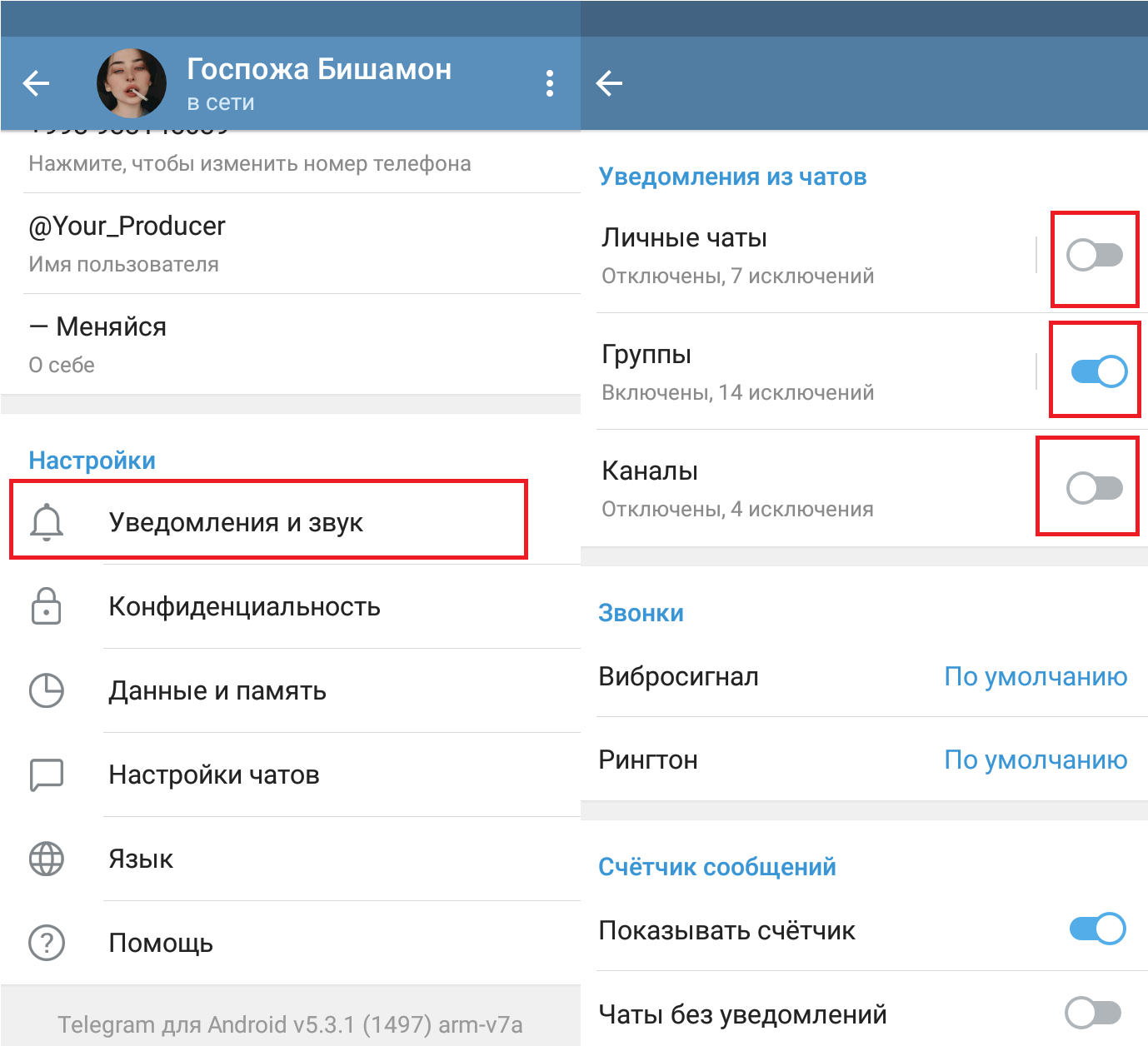
Звуки уведомлений о новых сообщениях скачать и слушать онлайн

Категория: Звуки ситуаций
Количество звуков: 27.
Качество: Высокое.
Среднее время просмотра страницы: 3 мин 22 секунды.
Автор публикации: Starec.
Формат файлов: mp3.
Здесь вы можете скачать и слушать онлайн «Звуки уведомлений о новых сообщениях» бесплатно. Используйте их для монтажа и вставки в свои видео ролики, в качестве звукового сопровождения, или для любых других целей. Кроме того, вы можете дать послушать детям.
[198,81 Kb] (cкачиваний: 39831). Тип файла: mp3.
Звук уведомления о подключении
[122,14 Kb] (cкачиваний: 13518). Тип файла: mp3.
Звук уведомления для мессенджера (сообщения)
[42,62 Kb] (cкачиваний: 68871). Тип файла: mp3.
Звук уведомления о новом сообщении ВК
[294,96 Kb] (cкачиваний: 45726). Тип файла: mp3.
Сообщение пришло ВКонтакте
[1,17 Mb] (cкачиваний: 52744). Тип файла: mp3.
Звук сообщения на андроиде (свист на самсунг)
[168,86 Kb] (cкачиваний: 43104). Тип файла: mp3.
Звук уведомления для whatsapp
[309,56 Kb] (cкачиваний: 26184). Тип файла: mp3.
Звук уведомления для ПК или ноутбука
[207,19 Kb] (cкачиваний: 11085). Тип файла: mp3.
Звук оповещения о новом сообщении на сайте
[104,56 Kb] (cкачиваний: 28974). Тип файла: mp3.
Красивый звук уведомления на SMS
[53,16 Kb] (cкачиваний: 21368). Тип файла: mp3.
Звук для оповещения СМС на телефоне (классический)
[139,29 Kb] (cкачиваний: 13020). Тип файла: mp3.
Звук всплывающего окошка (модальное)
[152,35 Kb] (cкачиваний: 15067). Тип файла: mp3.
Звук уведомления на сообщение iMassage для iPhone

[88,16 Kb] (cкачиваний: 21106). Тип файла: mp3.
Короткий звук уведомления для Meizu
[205,75 Kb] (cкачиваний: 11267). Тип файла: mp3.
Звук уведомления аськи (на ICQ пришло сообщение)
[8,56 Kb] (cкачиваний: 44893). Тип файла: mp3.
Звук оповещения для ZTE
[143,69 Kb] (cкачиваний: 8380). Тип файла: mp3.
Звук оповещения о деньгах на Webmoney (падающая на стол монетка)
[54,82 Kb] (cкачиваний: 20685). Тип файла: mp3.
Приятный звук для SMS
[85,59 Kb] (cкачиваний: 13493). Тип файла: mp3.
Троекратный звук о приходе СМС
[118,3 Kb] (cкачиваний: 5228). Тип файла: mp3.
Звук для сообщений фейсбука (telegram)
[47,69 Kb] (cкачиваний: 10004). Тип файла: mp3.
Оригинальный звук нового сообщения на Facebook
[36,26 Kb] (cкачиваний: 24843). Тип файла: mp3.
Прикольный звук для звука сообщений у смартфона
[58,39 Kb] (cкачиваний: 9484). Тип файла: mp3.
Электронная мелодия для SMS-оповещения
[38,81 Kb] (cкачиваний: 6634). Тип файла: mp3.
Звук, который подойдет для начала какого-то события (например, запуск презентации)
[96,9 Kb] (cкачиваний: 5359). Тип файла: mp3.
Крутое звучание для «notification»
[56,86 Kb] (cкачиваний: 8476). Тип файла: mp3.
Новое сообщение пришло в FaceBook
Понравился сайт? Хотите чтобы он развивался дальше? Ваша материальная поддержка очень поможет нам. Помогите нам от всей души. Отблагодарить
Оповещение о новых сообщений нам нужно, чтобы не пропустить самое важное. Мы тут собрали интересные звуки, которые вам могут быть полезны. Вы можете их использовать для разных целей. Мы не претендуем,на то, что вы их будете скачивать, вы можете их просто послушать.
Вас это может заинтересовать:
Звуки уведомлений о новых сообщениях в формате mp3 скачивайте бесплатно и без регистрации. Вы можете использовать их для монтирования видео, создания музыки и песен, для рингтона, оформления презентаций, разработки игр или приложений. Количество аудиозвуков (sfx) в хорошем качестве: 27. Опубликовано: 3-12-2018, 20:03. Просмотров: 1 542 764.
Смотрите всю рубрику: Звуки ситуаций.
Если не хватает какого-то звука, то напишите, пожалуйста, в комментариях этой страницы, используя виджет ВКонтакте, или отправьте сообщение администратору сайта.
Настраиваем поведение уведомлений
После того, как вы определились, какие уведомления вам действительно нужно получать, вы можете изменить способ их получения. По умолчанию все уведомления издают какой-то звук и всплывают в верхней части экрана. Порой такие уведомления могут отвлекать, и чтобы этого не происходило, вы можете перейти в категории уведомлений, как сказано в предыдущем пункте и перейти в пункт “Важность”.
Здесь вы можете отключить звук уведомления или оставить только всплывающее окно без звука. Таким образом, если вы ждете какого-то уведомления, вы узнаете, когда получите его, но оно не отвлечет вас неприятным звуком или всплывшим на половину экрана окном.
Режим «Не беспокоить»
Когда пользователь включает режим «Do Not Disturb», оповещения будут приходить на смартфон, но звуковым сигналом сопровождаться не будут. Исключением будут только те приложения, которые были установлены в режиме высокого приоритета.
p, blockquote 4,0,0,0,0 —>
Идентичным образом можно выбрать необходимые контакты, а потом вызовам или пуш-сообщениям от них разрешить обходить установленные ограничения в режиме «Не беспокоить». Для этого выполняем следующую инструкцию:
p, blockquote 5,0,0,0,0 —>
- Нажимаем на звездочку в приложении «Контакты» рядом с именем контакта.
- Переходим в «Настройки», выбираем сначала «Звуки», потом «Отключить уведомления» и «Только важные». На гаджетах Самсунг вкладка называется «Разрешить исключения».
- Устанавливаем для значения «Вызовы» и «Сообщения» параметр «Только от помеченных контактов». На Самсунг – «Только избранные контакты».
Еще можно настраивать автовыключение и автовключение режима «Не беспокоить».
p, blockquote 6,0,0,0,0 —>
Как включить звук для воспроизведения музыки плеера
Если в Одноклассниках нет звука в музыке, то требуется произвести проверку следующим образом:

Почему еще может пропасть звук и что делать? Проверьте настройки вывода звуковых файлов. В панели задач, закрепленной внизу рабочего стола, нажмите на значок громкости правой кнопкой мыши и перейдите в «Устройства воспроизведения».

В открывшемся окне выберите нужное устройство – динамики или наушники. Нажмите «По умолчанию».

Перейдите в раздел «Свойства», в нижнем выборочном меню они должны быть включены.
Если вы не можете перейти в свойства или выбрать устройство по умолчанию, то проверьте на правильность подключения в USB порт.

Если у Вас остались вопросы — сообщите нам Задать вопрос
Настройка звука уведомлений для избранных приложений на Андроиде
Теперь конкретно о персонализации уведомлений под каждое конкретное приложение. Из-за разницы некоторых пунктов в версиях Андроид подпунктов также будет несколько.
Для ОС Android 8 и 9 генерации:
- Перейти в настройках в раздел «Уведомления».
- Здесь будет список из приложений, на которые разработчики позволяют устанавливать свои мелодии. Также стоит нажать на «Просмотреть все», если нужной утилиты нет в списке.
- Найти и нажать на нужное приложение.
- В новом окне система покажет, какие виды уведомлений использует выбранная утилита (входящие сообщения, уведомления об обновлениях и пр.).
- Нажать на нужный тип уведомления и выбрать «Со звуком».
- В открывшемся окне выбрать нужную мелодию.
Аналогично можно наоборот отключить звук уведомлений, если установленная утилита оказалось слишком назойливой.
Дополнительная информация. Не все приложения позволяют менять звук уведомлений. Обычно это касается заводских утилит, вроде Hangouts.
Если смартфон управляется системой 6 или 7 поколения, инструкция предусматривает установку дополнительного софта, так как данные версии Андроида не предусматривали указанного выше функционала.
Выбрать можно, например, из таких утилит, как:
- Light Flow;
- NotifiCon;
- Notification Catch App.
Предпочтительнее воспользоваться последней, так как она предусматривает наличие русскоязычного интерфейса.
Обратите внимание! При первом запуске утилиты придется согласиться с множеством требований, но все они направлены исключительно для возможности установки нужной мелодии.
После установки (есть в Плей Маркет) инструкция следующая:
- Запустить утилиту и перейти во вкладку «Профили звука».
- Нажать на «+» и создать свой профиль.
- Далее кнопка «Default».
- В новом окне выбрать нужную мелодию (программа сканирует и сортирует все mp3-файлы на устройстве).
- Тапнуть на нужный рингтон. Алгоритм запомнит выбранную мелодию. Теперь нужно перейти во вкладку «Приложения».
- В списке имеющихся на телефоне утилит выбрать нужную и тапнуть по ней.
После этого выбранная ранее мелодия будет звучать при получении уведомлений с выбранного приложения.
Также стоит рассмотреть вариант смены мелодии внутри самих приложений. Обычно такая необходимость появляется при использовании различных мессенджеров. Стоит рассмотреть алгоритм действий на примере самого популярного – WhatsApp.
- Зайти в мессенджер и кликнуть на три точки в правом верхнем углу.
- Кликнуть на пункт «Настройки».
- Нажать на «Уведомления».
- Теперь на «Звук уведомления».
- Выбрать, какие именно уведомления нужно изменить – для личных сообщений или уведомлений из групповых чатов.
- После нажатия на интересующий пункт всплывет небольшое меню с выбором, откуда можно экспортировать мелодию. Проще всего воспользоваться для этих целей проводником, кликнуть на нужный рингтон и подтвердить действие.
Для других мессенджеров вроде Телеграмм или Вайбер порядок действий аналогичный.

Изменение мелодии в Ватсап наглядно
Платформа Андроид предлагает гибкие настройки по персонализации звуковых уведомлений на своих устройствах. В зависимости от задачи пользователь может воспользоваться стандартным набором мелодий или выбрать собственный трек. Также музыкальное сопровождение может быть изменено под каждый конкретный контакт или приложение.











